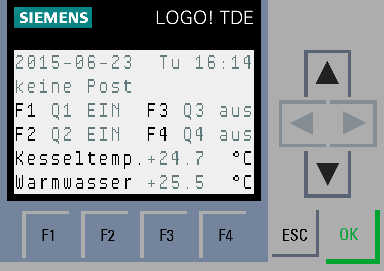

Ferndiagnose mit Visualisierung
Damit wird der Zugriff auf die Visualisierung
auch außerhalb des heimischen Netzwerkes ermöglicht.
Sowohl vom Smartphone als auch vom PC bzw. Laptop.
Die IP-Adresse des DSL-Routers im Internet ist erstmal unbekannt, da sie sich durch die Zuweisungen des Providers verändert. Um dennoch die IP-Adresse zum Zugriff auf das Heimnetzwerk zu erreichen, ist zusätzlicher Aufwand notwendig. Dazu gibt es zwei Möglichkeiten:
- Zugriff über einen DynDNS-Anbieter, der die wechselnde IP-Adresse vom heimischen DSL-Routers (Fritz-Box) mitgeteilt bekommt und sie auf einer festen Internet-Adresse bereit stellt. Über eine Portweiterleitung im DSL-Router kann auf das gewünschte Gerät zugegriffen werden.
- VPN-Tunnel vom Smartphone auf das Heimnetz. Damit kann dann direkt
über die IP-Adresse aus dem Heimnetz zugegriffen werden.
Anmerkung: Das war eine extrem mühsame und zeitaufwendige Sache. Der Support von AVM zur
Fritz-Box war auch nicht besonders hilfreich. Der Verweis auf eine Anleitung, die oft nur wenig
mit dem eigentlichen Problem zu tun hat, hilft da nicht weiter. Für kniffliche Probleme,
die sich mit den Standart-Antworten nicht lösen lassen, braucht man entsprechend geschultes
Personal. Erst über ein Erklärvideo bei PCWelt.de bekam ich die nötigen Tips
und Informationen, um das VPN-Tunnel erfolgreich in Betrieb zu nehmen.
Zugriff auf Webcam
Damit kann man von jedem Internetzugang aus auf das Bild der Webcam zugreifen. Das ganze aber über Passwort gesichert.
Das ganze funktioniert auch mit der APP iSmartView V1.0.6. Aber alle
Vorgänge brauchen viel Zeit. Da braucht man viel Geduld. Der Zugang über den Browser
ist da deutlich schneller. Die Tonausgabe sollte man ausgeschaltet lassen, da nur Störgeräusche
übertragen werden.
Einzige Vorteile: Das Bild wird gleich der Displaygröße in Vollbild angepasst. Die
APP kann Schnappschüsse anfertigen, die im Smartphone gespeichert werden.
Zugriff auf den Webserver des LOGO-Reglers
|
|
|
Hier eine frühe Version der Visualisierung.
Über die Tasten F1 bis F4 lassen sich die vier Ausgänge Q1 bis Q4 schalten. Darüber
werden die 4 LEDs neben dem LOGO-Regler eingeschaltet. (Die beiden LEDs links leuchten gerade)
Aber es liese sich damit auch die Stromversorgung eines Kleinrechners einschalten, der dadurch
bootet. Auch hier alles passwortgeschützt.
(Der Sicherungsautomat links neben dem LOGO-Regler schaltet 24 Volt auf eine Binäreingabe,
was in der Software weiter verarbeitet wird.)
Wenn darauf eine Webcam gerichtet ist, kann man in einem zweiten Browserfenster sehen, was
man im ersten Browserfenster geschaltet hat.
Inzwischen wurde das ganze erweitert. Siehe Leittechnik.
Anmerkung: Der Fernzugriff auf den LOGO-Regler war auch eine mühsame Sache, da der Support von Siemens den entscheidenten Tip mit dem Gateway in den Einstellungen des LOGO-Reglers nicht mitgeteilt hat. Den bekam ich mir erst von einem externen Dienstleiter. Und schon klappt es wunderbar.
Zugriff auf einen Kleinrechner im Heimnetz über Teamviewer
Damit lässt er sich von jedem Internetzugang aus fernsteuern. Sowohl vom PC als auch vom Smartphone mittels App von TeamViewer oder App zu VNC und VPN-Tunnel.
siehe Visualisierung
Was sich nicht bewährt hat:
Die LOGO! App fürs Smartphone, weil sich damit die Ein- und Ausgänge
nicht mit Namen versehen lassen. Und am schlimmsten: Keine Anzeige des Displays wie beim Webserver.
Eine Erweiterung der APP ist von Siemens auch nicht geplant.
Die Bewertungen im Google Play sind auch alle entsprechend negativ.
Sie sehen kein Inhaltsverzeichnis auf der linken Seite? Dann hier klicken.